AutoCAD中解决图层冻结或锁定无法编辑的方法教程
时间:2023-07-06 16:13:54作者:极光下载站人气:489
AutoCAD是一款非常好用的软件,很多小伙伴都在使用。在其中我们可以自由编辑和设计图纸。如果我们发现AutoCAD中的图层背景锁定或者被冻结了,小伙伴们知道具体该如何进行操作吗,其实操作方法是非常简单的,只需要进行几个非常简单的操作步骤就可以了,小伙伴们可以打开自己的软件后跟着下面的图文步骤一起动手操作起来。如果小伙伴们还没有AutoCAD这款软件,可以在本教程末尾处进行下载和安装,方便后续需要的时候可以快速打开使用。接下来,小编就来和小伙伴们分享具体的操作步骤了,有需要或者是有兴趣了解的小伙伴们快来和小编一起往下看看吧!
操作步骤
第一步:双击打开AutoCAD进入编辑界面,可以自由绘制需要的图形;
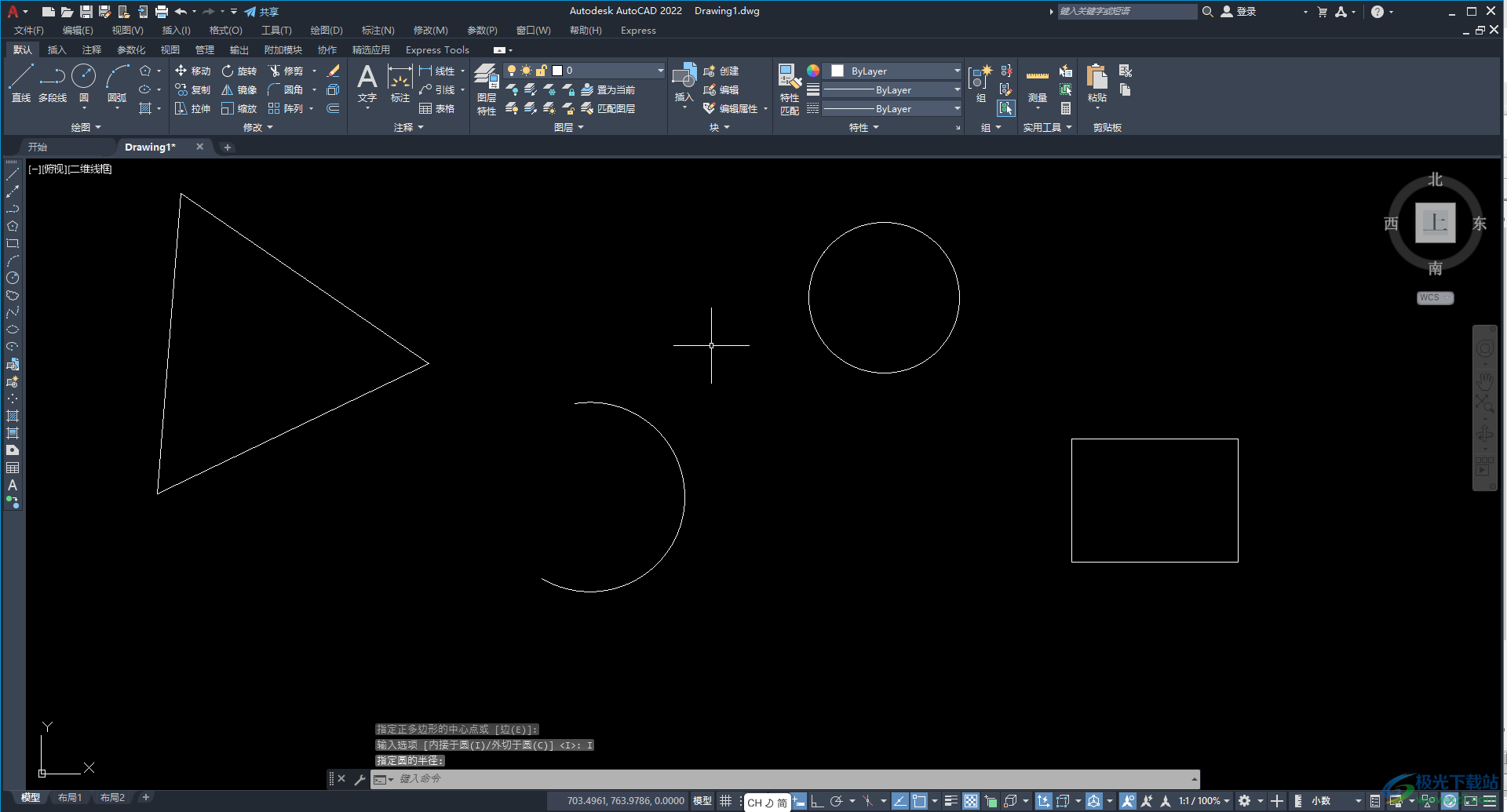
第二步:在界面底部输入命令处输入lay并按空格键;
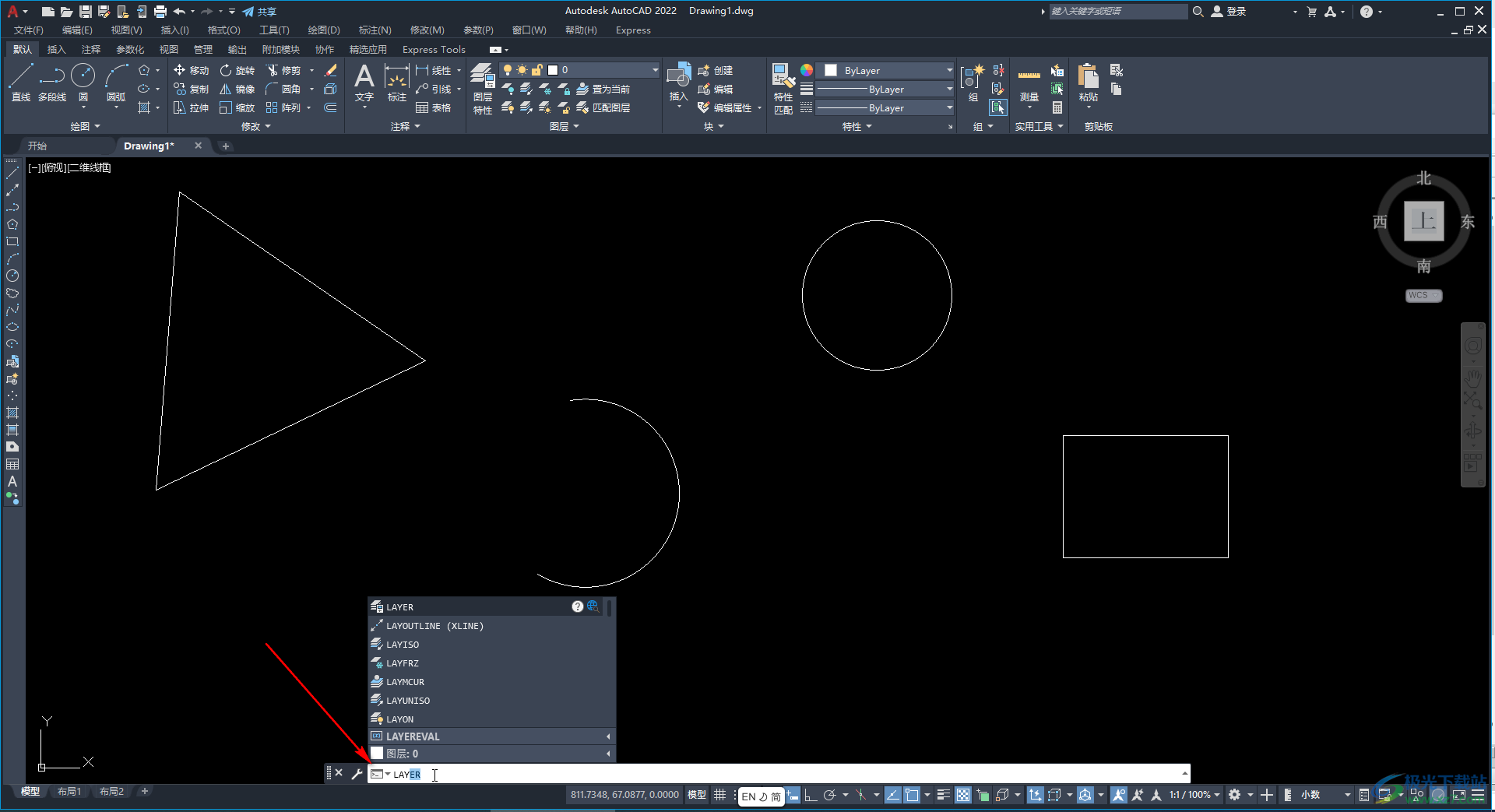
第三步:在打开的窗口中可以看到当前只有一个图层,可以点击“冻结”和“锁定”栏的图标进行开启或者关闭;
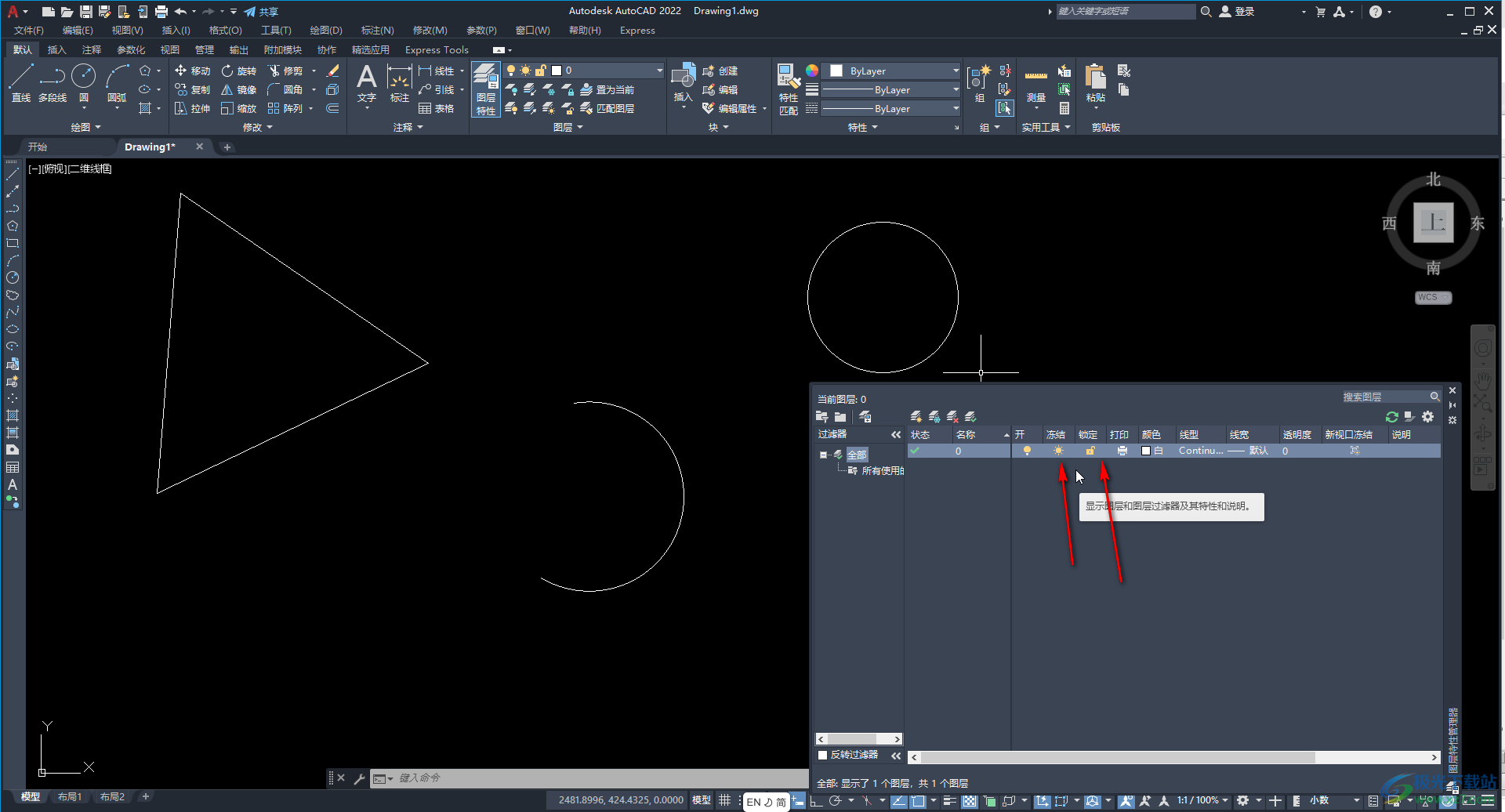
第四步:点击如图所示的图标可以新建图层;
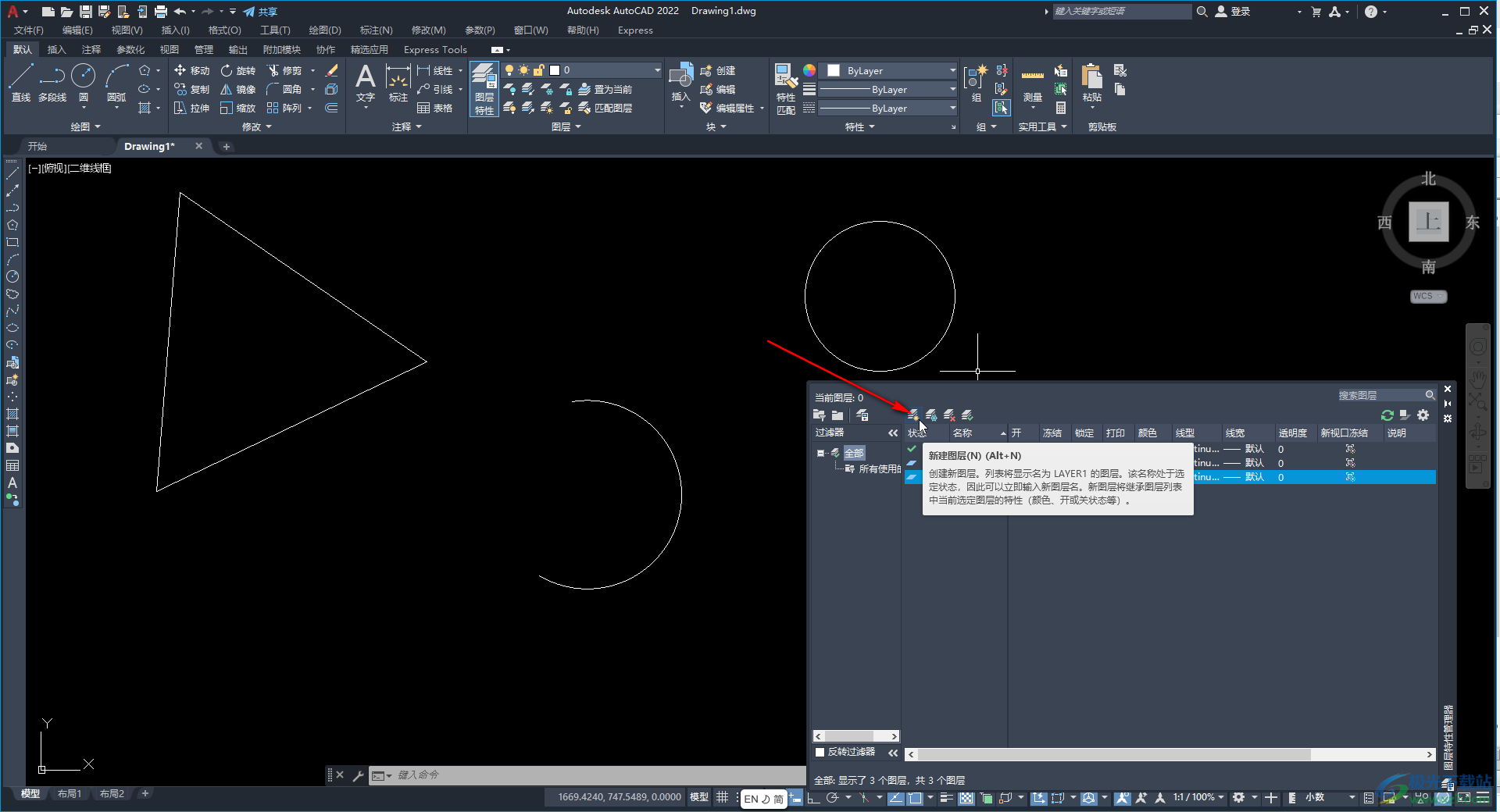
第五步:新建图层后可以右键点击选择“置为当前”,然后可以将其他图层进行锁定,图层在锁定状态时不会被选中进行操作,图层在“冻结”状态会隐藏当前图层的图形。
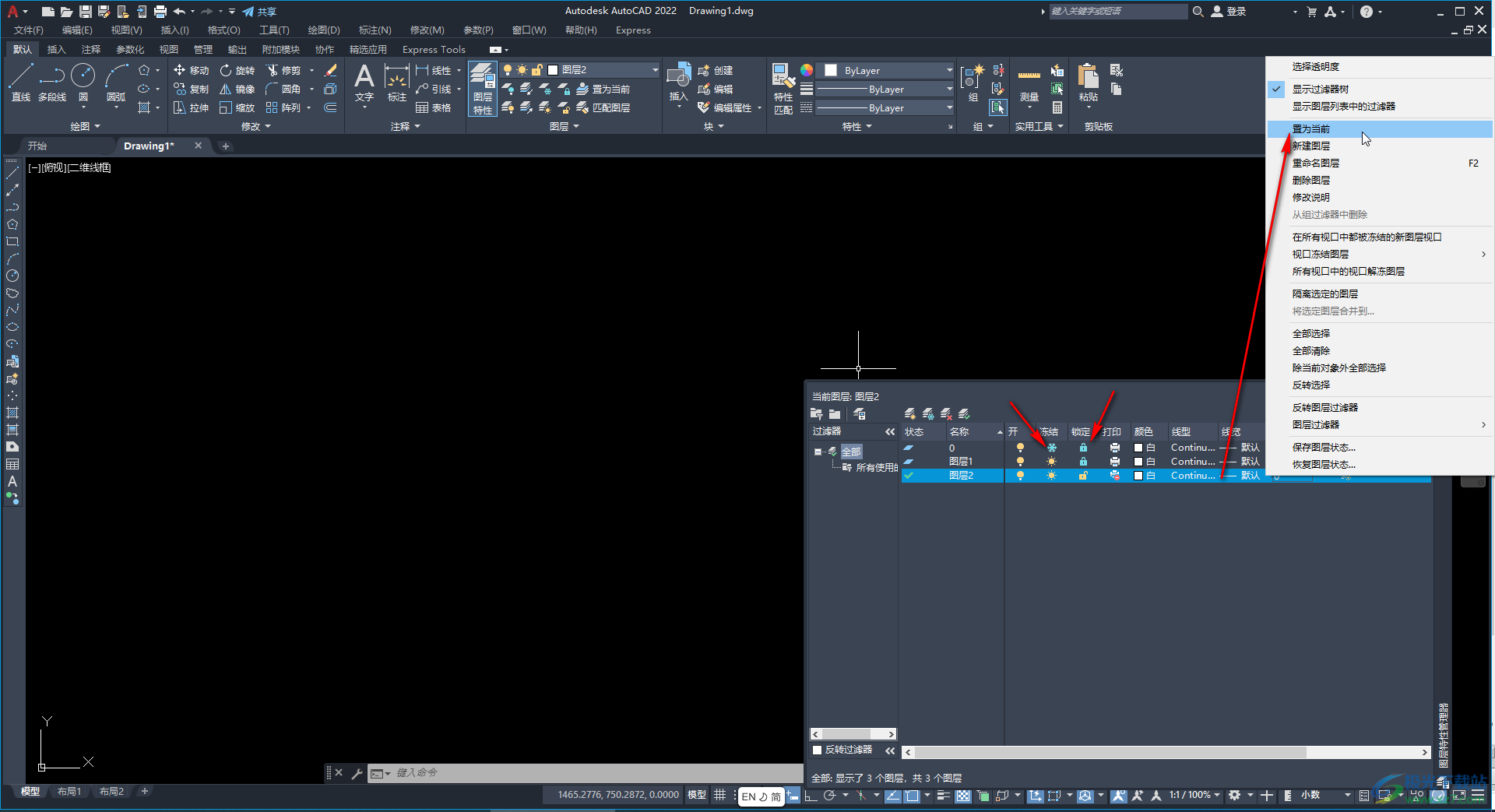
以上就是AutoCAD中解决图层被锁定或者锁定的方法教程的全部内容了。上面的操作步骤都是非常简单的,小伙伴们可以打开自己的软件后一起动手操作起来,看看效果。

autocad architecture 2022中文版64位
大小:3.21 GB版本:附安装激活教程环境:WinXP, Win7, Win8, Win10, WinAll
- 进入下载
相关下载
热门阅览
- 1百度网盘分享密码暴力破解方法,怎么破解百度网盘加密链接
- 2keyshot6破解安装步骤-keyshot6破解安装教程
- 3apktool手机版使用教程-apktool使用方法
- 4mac版steam怎么设置中文 steam mac版设置中文教程
- 5抖音推荐怎么设置页面?抖音推荐界面重新设置教程
- 6电脑怎么开启VT 如何开启VT的详细教程!
- 7掌上英雄联盟怎么注销账号?掌上英雄联盟怎么退出登录
- 8rar文件怎么打开?如何打开rar格式文件
- 9掌上wegame怎么查别人战绩?掌上wegame怎么看别人英雄联盟战绩
- 10qq邮箱格式怎么写?qq邮箱格式是什么样的以及注册英文邮箱的方法
- 11怎么安装会声会影x7?会声会影x7安装教程
- 12Word文档中轻松实现两行对齐?word文档两行文字怎么对齐?
网友评论